CAD怎么加图框教程
溜溜自学 室内设计 2021-08-13 浏览:2436
大家好,我是小溜,在我们日常工作中使用“CAD软件”时会遇到各种各样的问题,不管是新手还是老手都会遇到自己不知道的问题,比如“CAD加图框怎么弄?”,那么今天小编就讲解一下该问题吧!此教程共分为以下几个步骤,希望这个教程能帮助到各位小伙伴!
1、首先在电脑中打开CAD软件,新建文件,在模板中建立标准图框。
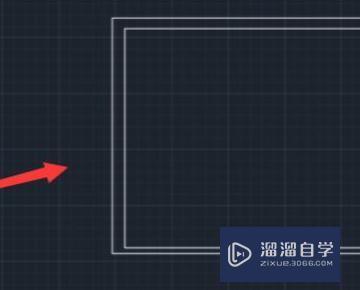
2、选择图框,键盘上按b键,设置标准图框,并进行命名,点击确定。
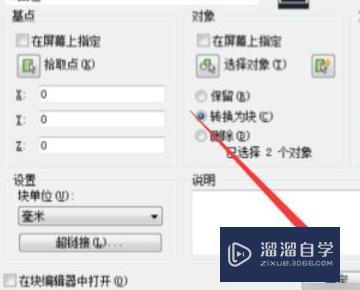
3、然后在打开的界面点击布局进入右键布局,打开页面布置管理器。
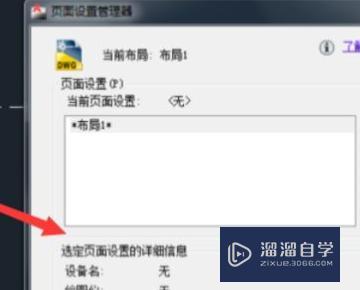
4、最后修改选择图纸大小,点击确定,键盘按i键放入设置好的位置,设置完成。
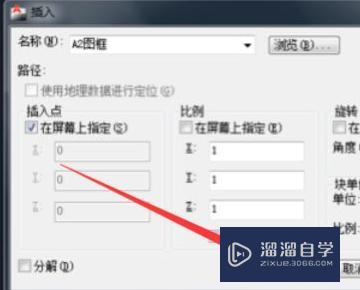
以上内容使用到的电脑型号:联想(Lenovo)天逸510S;系统版本:Windows7;软件版本:CAD2012。
以上就是“CAD怎么加图框?”的全部内容了。小伙伴们可要用心学习哦!虽然刚开始接触CAD软件的时候会遇到很多不懂以及棘手的问题,但只要沉下心来先把基础打好,后续的学习过程就会顺利很多了。
如果小伙伴们还有其他关于CAD软件的问题,也可以来向小溜咨询哦!最后,如果你觉得文章有用就请点赞或者评论吧!希望小编今天所介绍的内容能够为你带来有用的帮助!
相关文章
距结束 06 天 22 : 54 : 56
距结束 00 天 10 : 54 : 56
首页








